
Obsah:
- Zásoby
- Krok 1: Shromáždění všech částí a dokončení rozvržení
- Krok 2: Přidání šroubových svorek
- Krok 3: Přidání sítě odporového děliče napětí
- Krok 4: Přidání bočníkového rezistoru pro snímání proudu
- Krok 5: Přidání obvodu zesilovače OpAmp
- Krok 6: Napájení
- Krok 7: Oprava převaděče a regulátoru Buck
- Krok 8: Přidání přepínače
- Krok 9: Přidání záhlaví pro Arduino a oprava 3,3v regulátoru
- Krok 10: Přidání záhlaví pro modul WiFi
- Krok 11: Přidání komponent pro modul WiFi
- Krok 12: Přidání OLED displeje
- Krok 13: Konečný pohled na modulární desku
- Krok 14: Dát to všechno dohromady
- Krok 15: Programování pomocí desky FTDI
- Krok 16: Schematický diagram
- Krok 17: Výsledky
- Krok 18: Kód Arduino
- Krok 19: Výukové video
- Autor John Day [email protected].
- Public 2024-01-30 08:21.
- Naposledy změněno 2025-01-23 14:38.


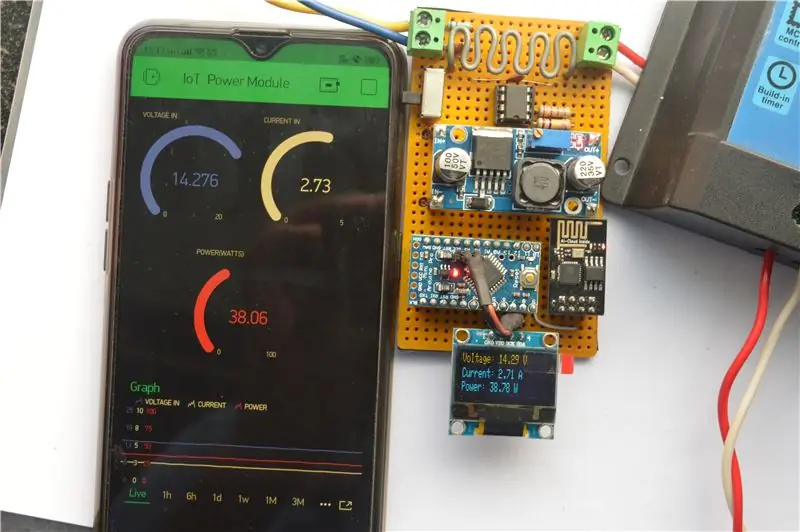
Ahoj všichni, doufám, že jste všichni skvělí! V tomto pokynu vám ukážu, jak jsem vytvořil modul pro měření výkonu IoT, který vypočítává množství energie generované mými solárními panely, které využívá můj solární regulátor nabíjení k nabíjení mé olověné baterie. Tento modul se nachází mezi solárními panely a regulátorem nabíjení a poskytuje vám prostřednictvím internetu všechny potřebné parametry ve vašem telefonu. Pro platformu IoT jsem použil Blynk, který se velmi snadno používá a lze jej snadno přizpůsobit podle vašeho projektu. Omezení stávajícího regulátoru nabíjení bylo, že mi poskytlo pouze nabíjecí napětí, a proto nebylo možné určit množství energie. V tomto projektu jsem do napájecího modulu přidal funkce měření napětí a proudu, které lze použít k výpočtu výkonu (ve wattech) a tím i celkové odebrané energie. Tento napájecí modul lze snadno použít v jiných aplikacích pro měření stejnosměrného proudu. Bude to docela dlouhý návod, takže můžeme začít!
Zásoby
- Arduino Pro Mini / Nano nebo ekvivalent
- Modul převaděče buck LM2596
- 7805 regulátor napětí
- Regulátor AMS1117 3,3 V
- WiFi modul ESP8266-01
- OLED displej
- LM358 duální OP-zesilovač
- Rezistory 100K, 10K, 2,2k a 1K (1/4 W)
- Keramické diskové kondenzátory 0,1uF
- 22uF elektrolytický kondenzátor
- Šroubové svorky
- Mužský a ženský pás Berg
- Vypínač ON-OFF
- Perf board nebo veroboard
- Pájecí zařízení
Krok 1: Shromáždění všech částí a dokončení rozvržení


Jakmile jsme shromáždili všechny potřebné komponenty, je důležité, abychom pečlivě rozhodli o rozložení naší desky a umístění různých komponentů, aby se zapojení stalo jednoduchým a všechny komponenty umístěny blízko sebe. Pro připojení Arduina, převaděče bucků, modulu WiFi a Oled Display budu místo přímého pájení modulů používat samičí záhlaví, tímto způsobem mohu použít součásti možná pro nějaký jiný projekt, ale pokud plánujete, můžete moduly přímo pájet aby to bylo trvalé.
Krok 2: Přidání šroubových svorek


Nejprve připájíme šroubové svorky, které budou použity k připojení solárních panelů jako vstupu a regulátoru nabíjení jako výstupu k napájecímu modulu. Šroubové svorky poskytují snadný způsob připojení nebo odebrání zařízení v případě potřeby.
Krok 3: Přidání sítě odporového děliče napětí

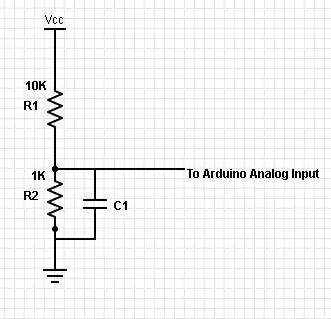

Pro snímání vstupního napětí se používá síť děliče napětí. Pro svou aplikaci jsem vytvořil odporovou síť pomocí odporu 10K a 1K a měřím úbytek napětí na odporu 1K, který bude uveden jako vstup do mikrokontroléru Arduino. Navíc jsem přidal 0,1uF kondenzátor přes 1K odpor, abych vyhladil jakékoli náhlé kolísání napětí.
Krok 4: Přidání bočníkového rezistoru pro snímání proudu


Boční odpor je odpor velmi malé hodnoty (typicky v řádu miliOhmů) v sérii se zátěží, která vytváří velmi malý úbytek napětí, který lze zesílit pomocí operačního zesilovače a výstup pak může být dán arduino pro měření. Pro měření proudu používám bočníkový odpor (který má hodnotu přibližně 10 miliohmů. Udělal jsem to pomocí ocelového drátu a jeho ohnutím vytvořím jakýsi vzor cívky) na spodní straně obvodu, tzn. mezi nákladem a zemí. Tímto způsobem lze malý úbytek napětí přímo měřit vzhledem k zemi.
Krok 5: Přidání obvodu zesilovače OpAmp
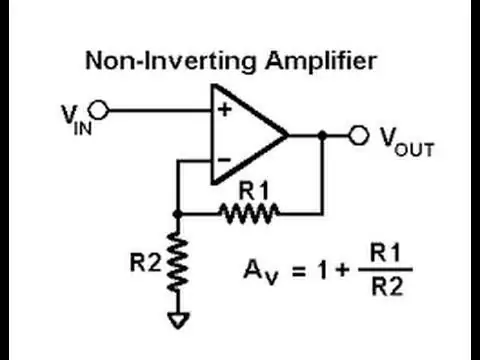


Zde je použit operační zesilovač LM358, což je duální čip Op-Amp. Jako neinvertující zesilovač budeme používat pouze jeden operační zesilovač. Zisk neinvertujícího zesilovače lze nastavit pomocí odporových sítí R1 a R2, jak je znázorněno na obrázku. Pro svou aplikaci jsem zvolil R1 jako 100K a R2 jako 2,2K, což mi dává přibližný zisk 46. Rezistor a OpAmp nejsou dokonalé, takže v programu arduino je třeba provést určité úpravy, abychom získali dobré hodnoty (budeme diskutovat že v pozdějších krocích).
Také jsem vytvořil projekt o tom, jak vyrobit wattmetr pro arduino, zde jsem podrobně diskutoval více konceptů. Projekt můžete zkontrolovat zde:
Krok 6: Napájení


K napájení modulu Arduino, OpAmp, OLED a WiFi používám modul převodníku buck LM2596 ke snížení vstupního napětí až na přibližně 7 voltů. Poté pomocí regulátoru napětí 7805 převádím 7 voltů na 5 voltů pro Arduino a OLED a pomocí regulátoru AMS1117 generuji 3,3 V nezbytného pro modul WiFi. Proč se tolik ptáte na napájecí zdroj? Důvodem je, že nemůžete přímo připojit solární panel k 5voltovému regulátoru a očekávat, že bude fungovat efektivně (protože jde o lineární regulátor). Také nominální napětí solárního panelu je asi 18-20 voltů, což může být příliš vysoké pro lineární regulátor a může vám okamžitě usmažit elektroniku! Je tedy lepší mít účinný konvertor bucků
Krok 7: Oprava převaděče a regulátoru Buck




Nejprve jsem označil pozice, kam by se vešly piny převodníku bucků. Poté jsem připájel samičí záhlaví k těmto bodům a zástrčkové konektory do převodníku buck (abych v případě potřeby mohl modul snadno vyjmout). 5V regulátor jde těsně pod modul převodníku buck a je připojen k výstupu měniče, aby poskytl hladký 5V pro řídicí desku.
Krok 8: Přidání přepínače



Přidal jsem přepínač mezi převodník buck a vstupy solárního panelu pro případ, že bych chtěl zapnout nebo vypnout napájecí modul. Pokud je vypnutý, výkon bude stále dodáván do zátěže (v mém případě regulátor nabíjení), nebudou fungovat pouze funkce měření a IoT. Obrázek výše také ukazuje dosavadní proces pájení.
Krok 9: Přidání záhlaví pro Arduino a oprava 3,3v regulátoru



Nyní jsem rozřezal ženské záhlaví podle velikosti Arduino pro mini a připájel jej. Pájel jsem regulátor AMS1117 přímo mezi Vcc a Gnd napájecího zdroje Arduino (Arduino dostane 5V z regulátoru 7805, který zase napájí AMS1117 pro 3,3 V potřebný modul WiFi). Strategicky jsem komponenty umístil tak, že jsem musel použít minimální dráty a díly bylo možné spojit pomocí pájecích stop.
Krok 10: Přidání záhlaví pro modul WiFi



Zapojil jsem ženské záhlaví pro modul WiFi hned vedle místa, kam by se vešel Arduino pro mini.
Krok 11: Přidání komponent pro modul WiFi



Modul ESP8266 pracuje na 3,3 voltech a ne na 5 voltech (při použití 5 voltů jsem pozoroval, že modul je velmi, velmi horký a pravděpodobně se poškodí, pokud je používán příliš dlouho). Arduino a modul WiFi komunikují prostřednictvím sériové komunikace, která využívá piny Tx a Rx modulu. Můžeme nakonfigurovat libovolné 2 digitální piny arduina tak, aby fungovaly jako sériové piny pomocí softwarové sériové knihovny arduino IDE. Pin Rx modulu jde do Tx Arduina a naopak. Pin Rx ESP pracuje na logice 3,3 V, takže používáme síť děliče napětí 2,2 K a 1 K, abychom snížili logickou úroveň 5 V Arduina na přibližně 3,6 V (což je stále přijatelné). Můžeme přímo připojit Tx ESP k Rx arduina, protože arduino je kompatibilní s 3,3 V.
Krok 12: Přidání OLED displeje


K připojení OLED displeje potřebujeme 4 připojení, dvě pro napájení a 2 pro komunikační protokol I2C s Arduino, což jsou piny Arduino A4 a A5. K připojení pinů I2C a přímému pájení napájecích konektorů použiji malý propojovací vodič spolu s konektorem male
Krok 13: Konečný pohled na modulární desku



Po konečném dokončení celého procesu pájení takto vypadá deska! Ano, musel jsem na konci použít nějaké dráty, ale s výsledkem jsem byl docela spokojený. Zajímavostí je, že deska je zcela modulární a všechny hlavní součásti lze v případě potřeby snadno odstranit nebo vyměnit.
Krok 14: Dát to všechno dohromady



Takto vypadá kompletní modul, když je vše na svém místě!
Pojďme nyní k části softwaru…
Krok 15: Programování pomocí desky FTDI


Pro programování tohoto modulu budu používat FTDI breakout desku, která je ideální pro programování Arduino Pro Mini. Jeho mapování pinů je perfektně zarovnáno, takže nebudete muset používat ani propojky.
Krok 16: Schematický diagram
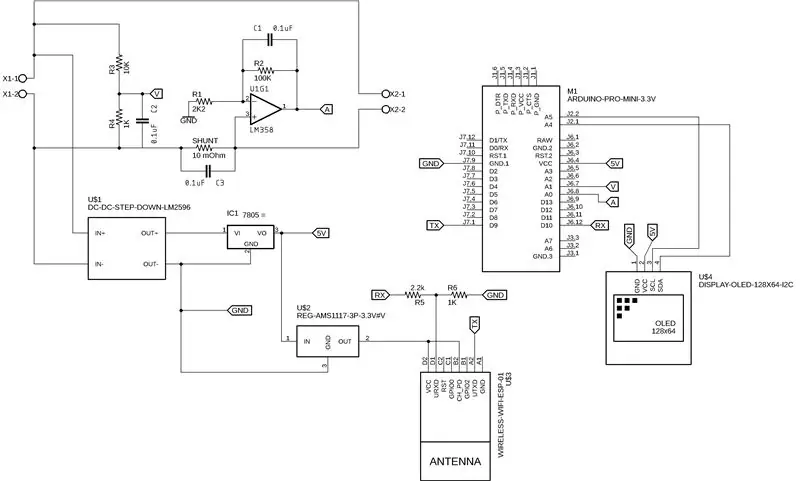
Toto je kompletní schéma zapojení modulu měřiče výkonu IoT. Toto schéma jsem navrhl v Eagle CAD. Nebojte se stáhnout a upravit schematické soubory podle svých představ:)
Krok 17: Výsledky

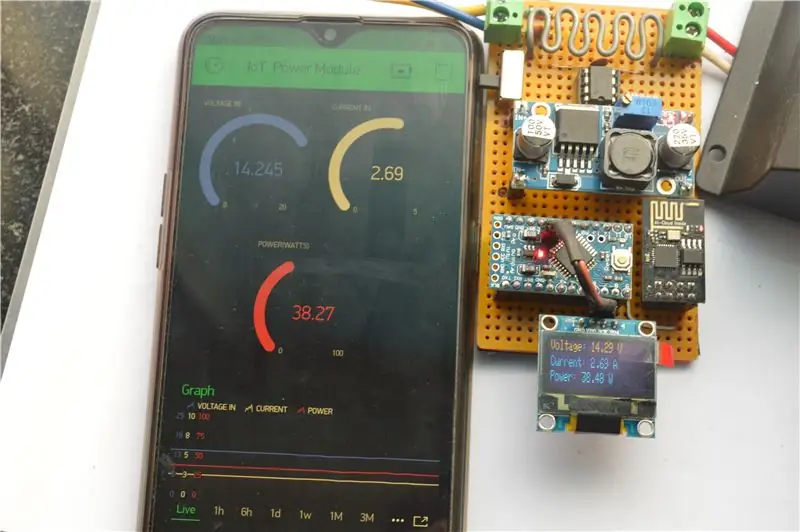


Dokončil jsem nastavení připojením napájecího modulu mezi solární panel a regulátor nabíjení a jakmile jej zapneme, připojí se k mému WiFi routeru a data se neustále zveřejňují v aplikaci Blynk na mém chytrém telefonu. To poskytuje údaje o nabíjecích parametrech v reálném čase bez ohledu na to, kde jsem, pokud mám připojení k internetu! Je skvělé vidět, jak projekt funguje dobře:)
Pro experimentální účely jsem testoval nastavení pomocí mého 50 W solárního panelu a olověné baterie 12V 18AH.
Krok 18: Kód Arduino
Zde je kompletní kód Arduino, který jsem použil pro svůj projekt.
Existuje několik knihoven, které budete potřebovat, aby tento projekt správně fungoval, jsou tyto:
Hlavní knihovna Blynk
Knihovna Adafruit_GFX
Knihovna Adafruit_SSD1306
Doufám, že tento projekt byl užitečný. Zvažte podporu mých projektů sdílením s vaší komunitou:)
Neváhejte komentovat jakoukoli zpětnou vazbu nebo dotazy týkající se tohoto projektu. Měj krásný zbytek dne !
Tento projekt mi pomáhá sledovat množství energie, které sklízím ze svých panelů. Udělejme krok vpřed, abychom se více zaměřili na obnovitelné zdroje energie, abychom snížili uhlíkovou stopu a vytvořili udržitelné prostředí:)
Doporučuje:
Přidání funkce rychlého nabíjení do powerbanky: 5 kroků (s obrázky)

Přidání funkce rychlého nabíjení do powerbanky: V tomto projektu vám ukážu, jak jsem upravil běžnou powerbanku, abych zkrátil její směšně dlouhou dobu nabíjení. Po cestě budu mluvit o obvodu powerbanky a proč je baterie mého powerbanky tak trochu speciální. Pojďme na to
Přidání funkce aktuálního limitu do Buck/Boost Converter: 4 kroky (s obrázky)

Přidání funkce omezení proudu do převodníku Buck/Boost: V tomto projektu se blíže podíváme na běžný převodník buck/boost a vytvoříme malý dodatečný obvod, který k němu přidá funkci omezení proudu. S ním lze měnič buck/boost použít stejně jako variabilní laboratorní napájecí zdroj. Le
Přidání funkce WiFi AutoConnect do stávající skici: 3 kroky

Přidání funkce WiFi AutoConnect do stávající skici: V nedávném příspěvku jsme se dozvěděli o funkci AutoConnect pro desky ESP32/ESP8266 a jedna z položených otázek byla o přidání do stávajících skic. V tomto příspěvku se naučíme, jak to udělat, a použijeme projekt síťového času
Vylepšení výkonu laserového modulu o výkonu 10 Watt: 6 kroků

Vylepšení výkonu 10wattového laserového modulu: Koupil jsem 10wattovou laserovou soupravu. Sestavil jsem laserovou soupravu a připojil podle pokynů. Když jsem nastavoval laserový volt a proud, abych měl dobrý výkon laseru a udržoval laserovou diodu v bezpečí, nemohl jsem získat více než 3,7A@5VI
Guardian V1.0 --- Upgrade dveřní kukátko kamery s Arduino (funkce detekce pohybu a funkce elektrického šoku): 5 kroků

Guardian V1.0 ||| Upgrade dveřní kukátko kamery s Arduino (funkce detekce pohybu a funkce elektrického šoku): Objednal jsem si kukátkovou kameru, ale když ji používám, uvědomil jsem si, že neexistuje žádná funkce automatického nahrávání (aktivována detekcí pohybu). Poté jsem začal zkoumat, jak to funguje. Chcete-li nahrávat video, 1- podržte stisknuté tlačítko napájení téměř 2 sekundy
